PPT添加备注或批注的图文操作
时间:2022-10-26 13:25
或许大家对PPT这款应用是有一些了解的,但是大家知道PPT添加备注或批注的相关操作吗?今天小编就来分享PPT添加备注或批注的图文操作方法,大家可以去看一看哦。
PPT添加备注或批注的图文操作
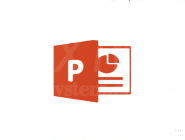
1、打开PPT,翻到需要添加批注的幻灯片;
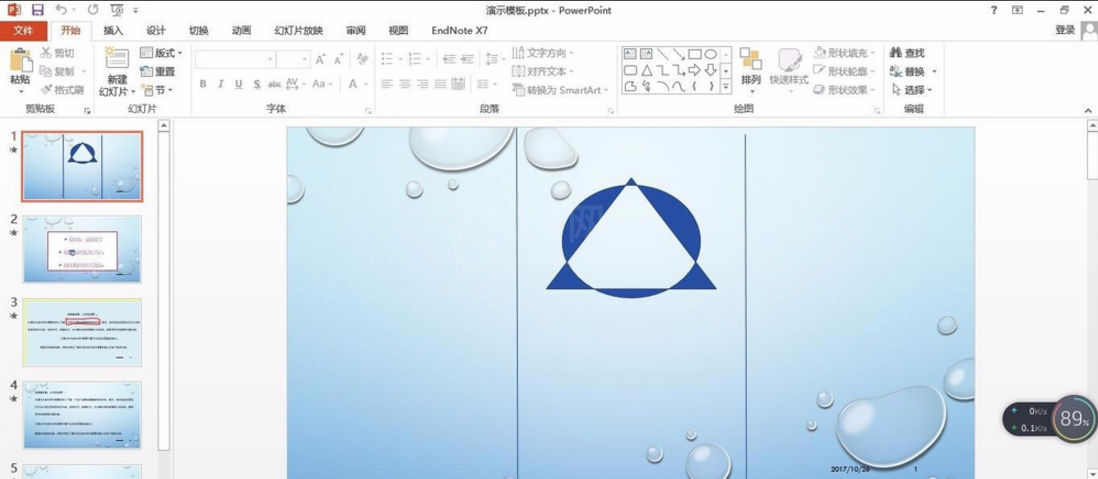
2、点击“插入”-“批注”;
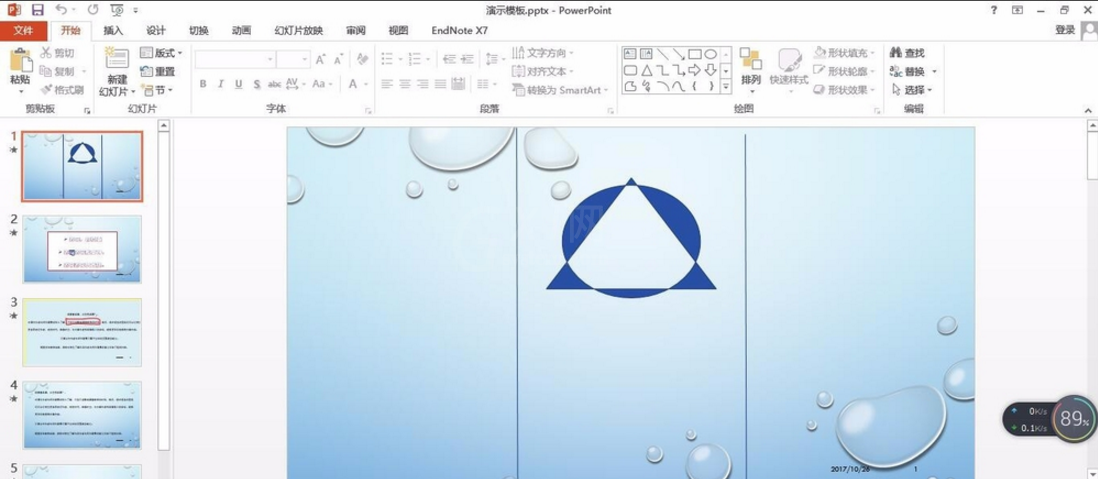
3、我们可以看到右侧出现批注的方框;
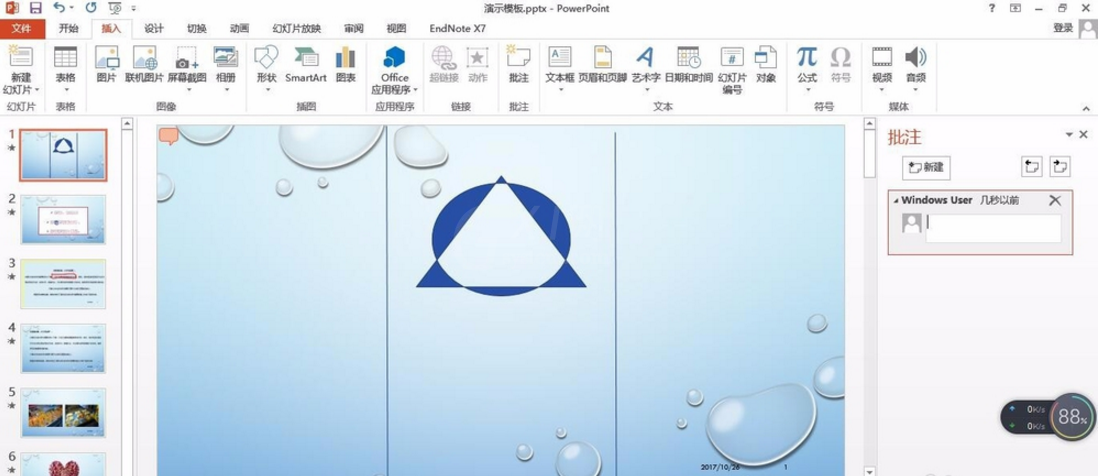
4、我们可以键入内容,并可以进行回复;
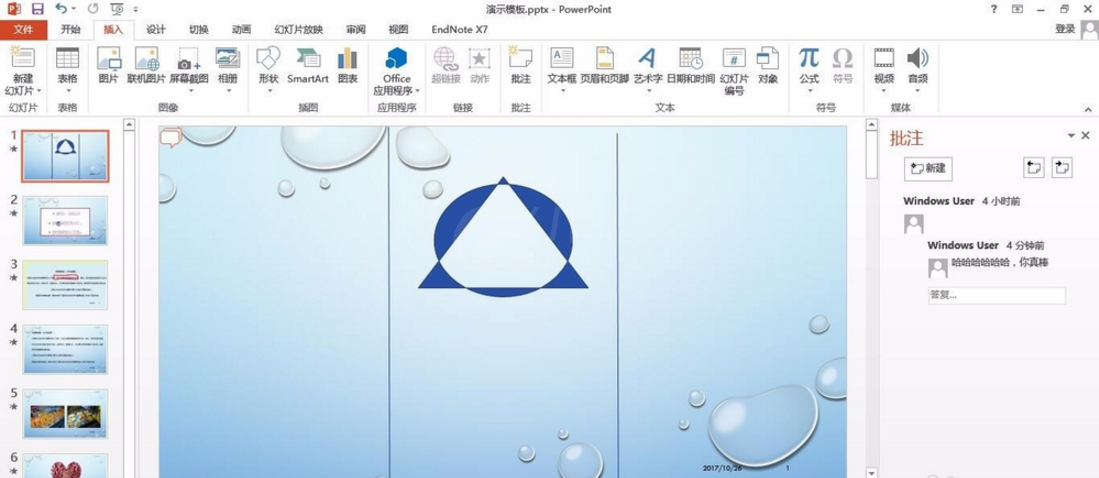
5、放映幻灯片时,不会出现批注的内容;
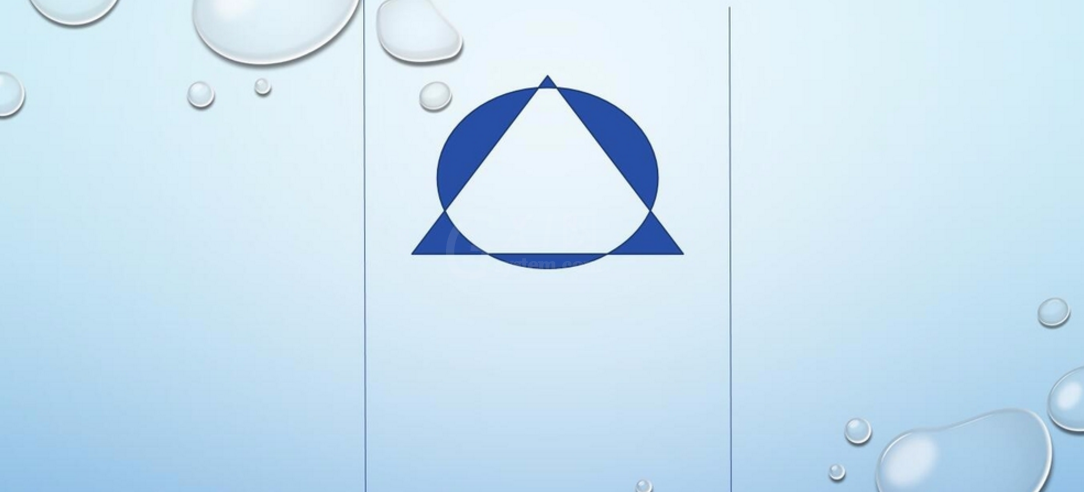
6、在幻灯片的下方可以添加备注;
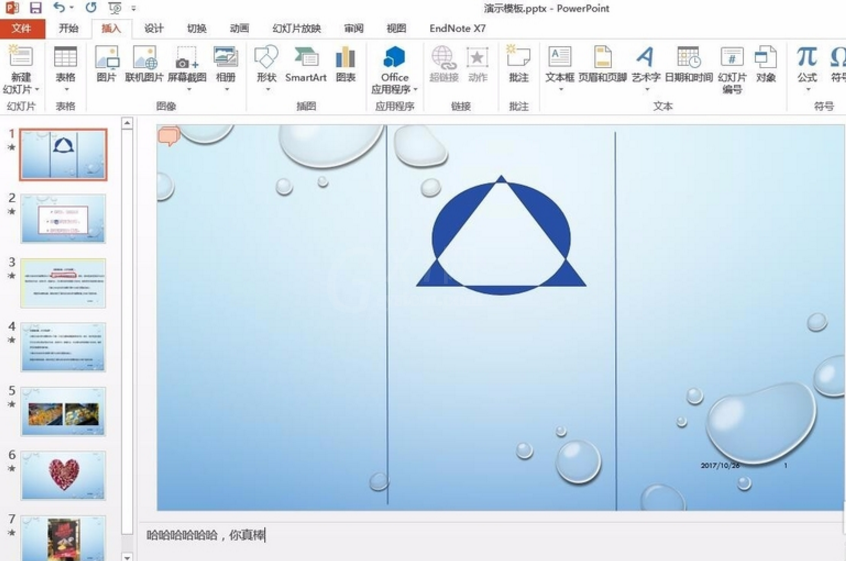
7、幻灯片放映时,右键后选择“演示者视图”;
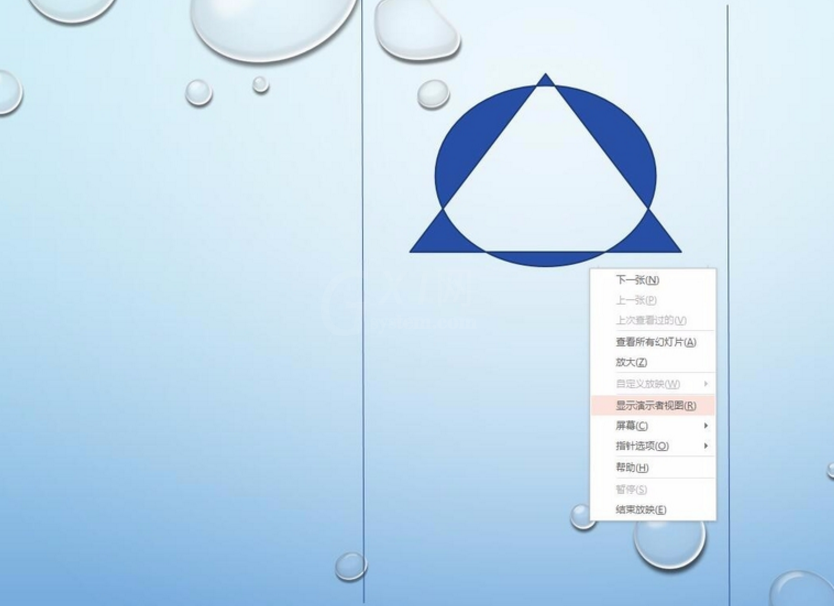
8、我们可以看到备注内容;
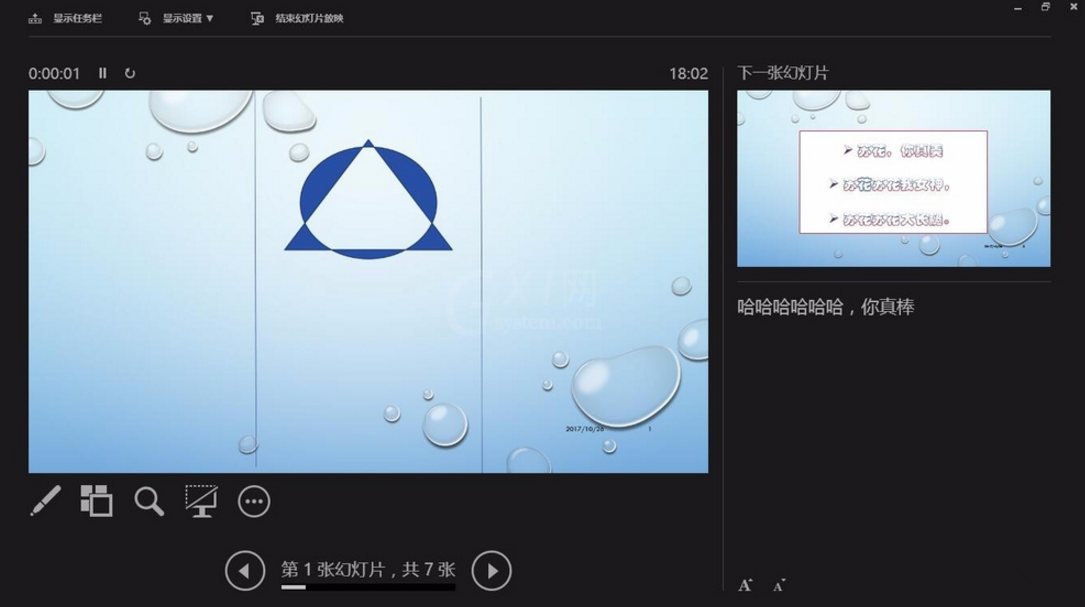
学完本文PPT添加备注或批注的图文操作,是不是觉得以后操作起来会更容易一点呢?



























